
- •Разработка Delphi-приложений
- •Цель работы
- •1. Системы управления базами данных
- •1.1. Основы баз данных
- •1.2. Таблицы базы данных
- •1.3. Работа с пакетом MySql-Front
- •1.4. Создание sql-запросов
- •1.5. Средства для работы с базами данных
- •1.6. Инструментальные средства
- •1.7. Компоненты
- •1.8. Технология создания приложения
- •1.8.1. Создание таблиц базы данных
- •1.8.2. Создание формы приложения
- •1.9. Программа bde Administrator
- •1.10. Работа с псевдонимами
- •1.11. Работа со связанными таблицами
- •1.12. Разработка web-приложений
- •2. Задание к лабораТоРоной работе
- •Варианты Заданий
- •Оглавление
- •620002, Екатеринбург, ул. Мира, 19
- •620002, Екатеринбург, ул. Мира, 19
1.8. Технология создания приложения
В качестве примера использования возможностей Delphi для работы с БД рассмотрим технологию создания простого приложения. Основные этапы простого приложения:
создание таблиц БД;
создание формы приложения.
1.8.1. Создание таблиц базы данных
Выберите базу test. Откройте окно Database. В левом окне появится список таблиц, входящих в эту базу данных. По пустому пространству окна щелкните правой клавишей мыши. Выберите строчку «Create new Table…». Появится окно диалога создания таблицы (рис. 6). Заполните необходимые поля: название таблицы, поля таблицы, типы полей.
Чтобы назначить индексы или ключи таблицы, надо по свободному месту окна правого окна щелкнуть правой клавишей мыши. Выберите строчку «Add Field or Index…». Появится окно диалога создания нового поля. Выберите вкладку Indexes (рис. 7). Щелкните по кнопке «Add Primary». Назначьте поля для ключа из списка «Available Columns». И стрелкой переместите их в колонку «Columns used». Сохраните ключ, нажав кнопку «Update Keys».
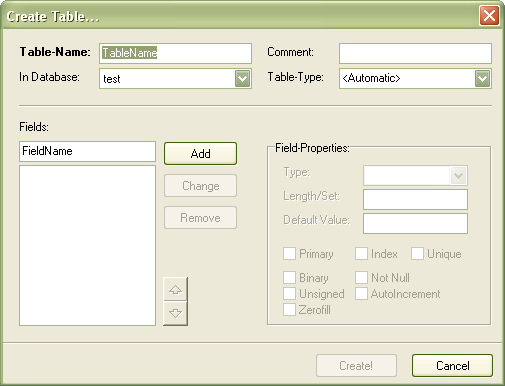
Рис. 6. Окно диалога «Create Table…»
Файлы таблиц имеют следующие расширения:
MYD файл данных
MYI – индексный файл (главный индекс (ключ) и вторичные индексы)
frm – файл определения таблицы (формы) (параметры для проверки данных и целостности ссылок).
Созданные таблицы сохраняются в папке C:\xampp\mysql\data\test.
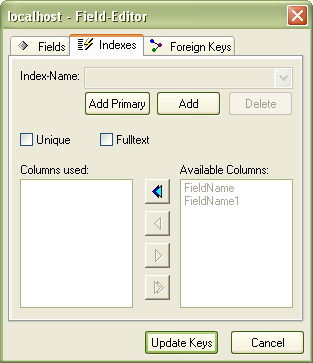
Рис. 7. Окно назначения индекса таблицы
В начале работы проверьте включение базы данных MySQL (рис. 8). Для это на рабочем столе найдите иконку «XAMPP Control Panel». Напротив раздела «MySQL» должно быть на зеленом фоне написано слово «Running». Если напротив слова «MySQL» ничего не написано, то нажмите кнопку «Start». В белом окне внизу появится текст «MySQL service started» и появится надпись на зеленом фоне «Running». Сервер запущен. Можно работать с таблицами базы данных MySQL.
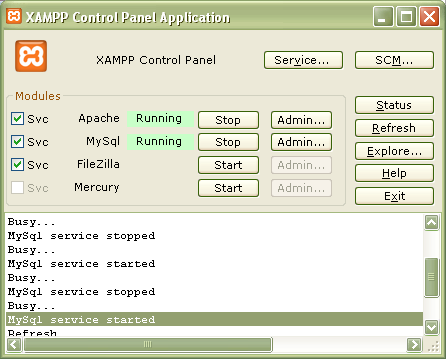
Рис. 8. Панель контроля работы сервера MySQL
1.8.2. Создание формы приложения
В качестве примера рассмотрим форму приложения, с помощью которого можно перемещаться по записям таблицы БД, просматривать и редактировать поля записей, вставлять в таблицу новые записи, а также удалять из таблицы записи.
Вид формы приложения представлен на рис. 9. На форме расположены следующие компоненты: Table1, DataSource1, DBGrid1 и DBNavigator1.
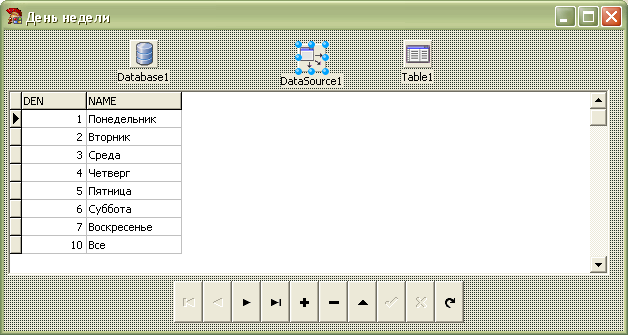
Рис. 9. Форма приложения для работы с БД
Компонент Table1 обеспечивает взаимодействия с БД. Для связи с требуемой таблицей необходимо установить соответствующие значения свойств DataBaseName, которое указывает путь к БД, и TableName, которое задает имя таблицы (рис. 10). После задания таблицы БД свойству Active должно быть установлено значение True.
При смене значений свойств DataBaseName или TableName нужно установить значение False свойству Active.
Имя таблицы лучше выбирать из раскрывающегося списка в поле значения свойства TableName. Если путь к БД (свойство DataBaseName) задан правильно, в этом списке отображаются все доступные файлы.
Компонент DataSourse1 является промежуточным звеном между компонентом Table1, который соединен с реальной таблицей БД, и управляющими компонентами DBGrid1 и DBNavigator1, с помощью которых пользователь взаимодействует с этой таблицей (рис. 11). На компонент Table1, с которым связан компонент DataSourse1, указывает свойство DataSet последнего.

Рис. 10. Свойства компонента Table1
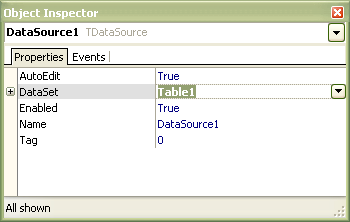
Рис. 11. Свойства компонента DataSourse1
Компонент DataBase1 используется для соединения с БД (рис. 12). Свойство AliasName типа String указывает псевдоним БД. На этапе разработки приложения псевдоним выбирается из списка в Интернете объектов. Свойство DatabaseName типа String задает имя БД, используемое только в приложении для организации подключения к БД.
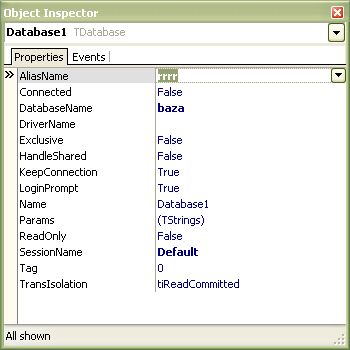
Рис.12. Свойства компонента Database1
Компонент DBGrid1 отображает содержимое таблицы БД в виде сетки, в которой столбцы соответствуют полям, а строки – записям. По умолчанию пользователь может просматривать и редактировать данные. Компонент DBNavigator1 предоставляет возможность перемещаться по таблице, редактировать, вставлять и удалять записи. Компоненты DBGrid1 и DBNavigator1 связываются со своим источником данных – компонентом DataSourse1 через свои свойства DataSource.
При разработке приложения значения всех свойств компонентов можно задать с помощью Инспектора объектов. При этом требуемые значения выбираются из раскрывающихся списков. В табл. 2 приведены компоненты для работы с БД, а также основные свойства и их значения. В данном примере используется таблица den из базы данных test. Путь к местоположению базы данных test указывает псевдоним rrrr из списка возможных Alias баз данных, прописанных на данном компьютере.
Таблица 2
Значения свойств компонентов
|
Компонент |
Свойства |
Значения |
|
1 |
2 |
3 |
|
Table1 |
Active DatabaseName TableName |
True (таблица den открыта) baza den |
Окончание табл. 2
|
1 |
2 |
3 |
|
DataBase1
|
AliasName Connected DatabaseName |
rrrr (алиас базы данных) True baza |
|
DataSourse1 |
DataSet |
Table1 |
|
DBGrid1 |
DataSource |
DataSource1 |
|
DBNavigator1 |
DataSource |
DataSource1 |
